更新日期: 2022 年 9 月 11 日
如果你的wordpress外掛更新後產生問題,或是該版本有問題,你想先安裝回舊版,這篇文章教你使用 WP Rollback 讓外掛回到舊有版本!
有在使用WordPress架設網站的朋友,這兩天可能會發現 All in One SEO 這個好用的外掛,更新後完全是悲劇!!!尤其是文章設定好的關鍵字竟然全部不見了,使用介面改版後,變成一堆不知所云的東西。
如果你在12月20日後有更新外掛,一開始你可能會覺得:
哇 ! All in One SEO 幫你做了數據化的統計,讓你知道你的文章套用在SEO中,分數大概是幾分,有那些不足的地方,可以再改進。感覺好方便。
但實際上,更新後的 All in One SEO 失去了主要的功能,連發表新文章要在哪裡打上關鍵字都不知道,還把舊文章的關鍵字也抹去了。
如果你也更新到4.0.8版,會發現外掛變得很難用。
這篇文章教你用兩個步驟,快速安裝回舊版的外掛。
如果你有其他外掛也因為更新後,變得糟糕,你想安裝回版本較舊的外掛,本文的方法也都適用。
如何安裝WordPress較舊版本
建議網站有任何更動前,先備份網站,以免網站更動後出現錯誤。
第一步:使用WP Rollback外掛
下載WP Rollback這個外掛,安裝後啟用。
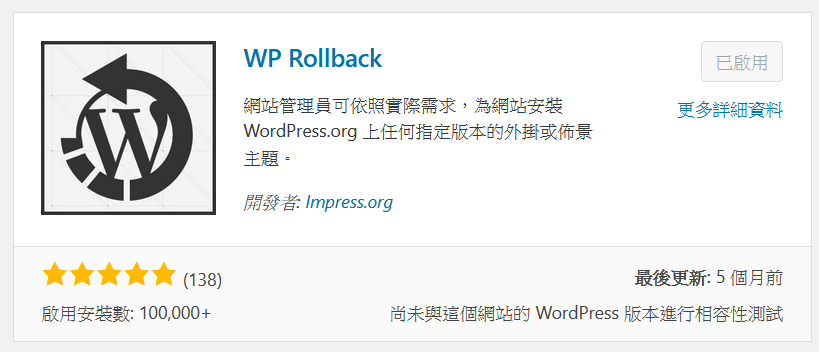
如果你不太會下載外掛,接下來我們會做個簡單的教學。
如果你已經下載好WP Rollback了,可以直接跳到下一步,你只需要再10秒鐘就可以回復到舊版。
外掛安裝教學
1.進入wordpress 網頁後台,找到「外掛」的選單,點選「安裝外掛」。
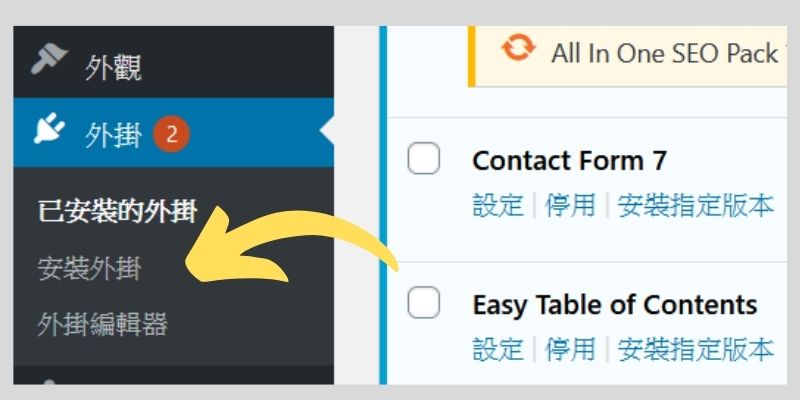
2.接著在搜尋外掛的欄位輸入WP Rollback,按下Enter鍵。
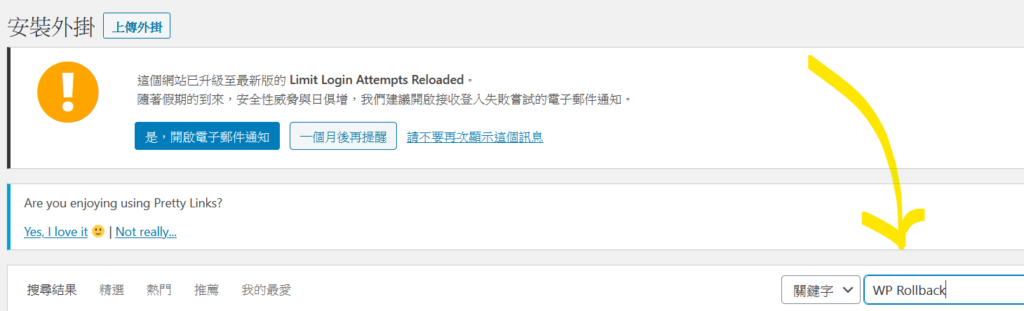
搜尋出來的外掛第一個應該就會是你要找的外掛,可以比對一下是不是跟下面的圖一樣。
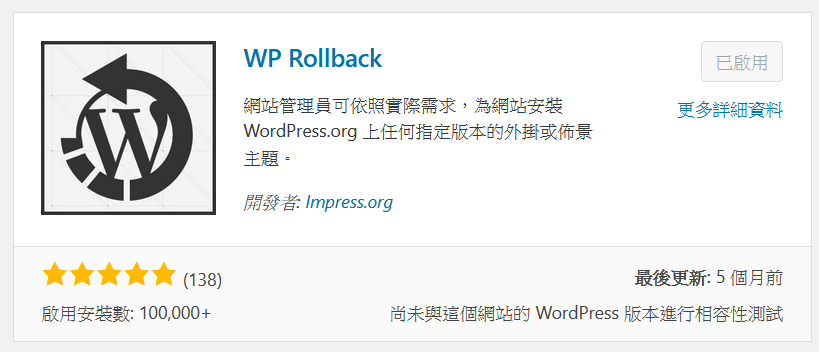
3.安裝WP Rollback並啟用。
因為我已經安裝過了,所以安裝的按鈕變成已啟用。
如果你是新下載的,你會看到立即安裝的按鈕,點下立即安裝。
成功安裝WP Rollback後,「進入已安裝的外掛」頁面,找到WP Rollback外掛,點選啟用。
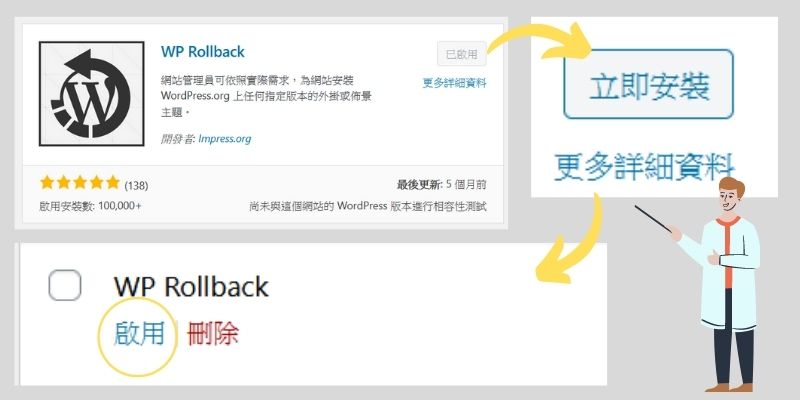
第二步:安裝指定版本
啟用WP Rollback後,馬上到 All in One SEO 外掛的位置,你會發現多了一個按鈕:「安裝指定版本」。
在你安裝指定版本前,如果你對於外掛版本更動,有網站出現錯誤的疑慮,請記得在更新或安裝舊版外掛前,為你的網站備份。(話說,我安裝舊版All in One SEO是沒有備份,沒出現問題)
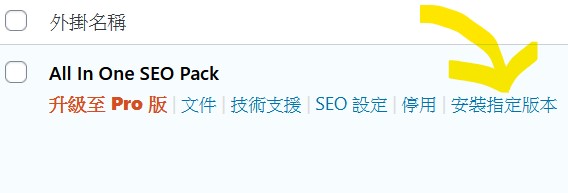
點選安裝的版本後,會出現下方頁面。
這個時候你就可以選擇舊版的外掛來安裝了,請返回到3.7.1版,4.0.6到4.0.8版本是讓你原有文章關鍵字消失的版本。
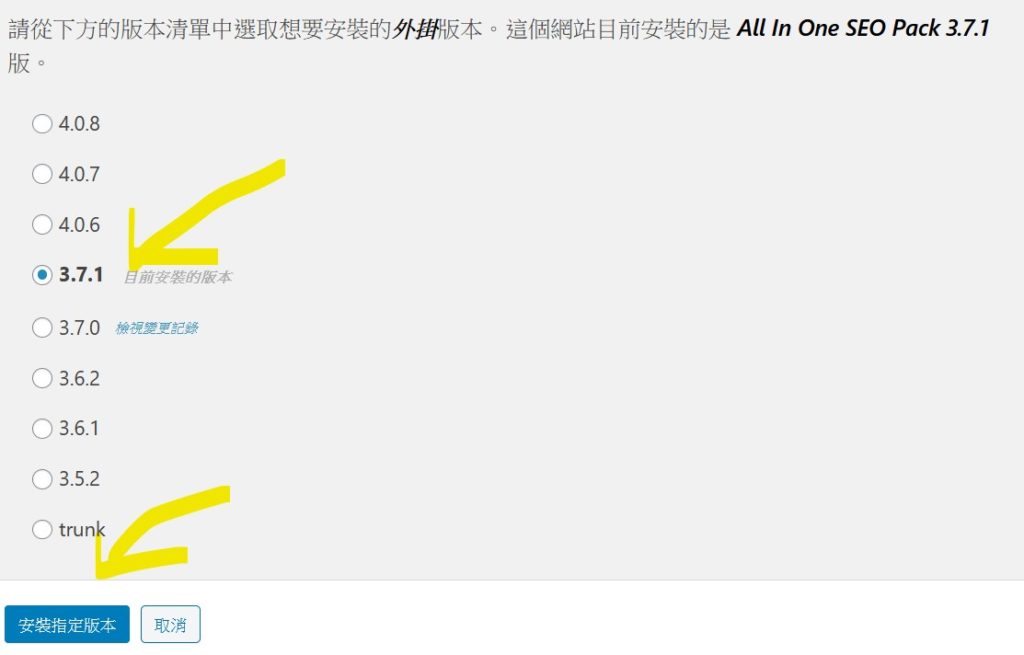
如此一來,All in One SEO 就可以恢復到先前的使用模式了。
經過這次 All in One SEO 更新的狀況,之後使用wordpress我會注意以下兩點:
- 取消任何外掛的自動更新,外掛更新後也會檢查一下是否有變成自動更新,任何外掛都不允許自動更新。
- 任何顯示可更新的外掛,我都會等個一兩週,看看有沒有災情在看情況更新。
這次All in One SEO 的更新在該外掛的評論就是哀鴻遍野,原本都是五星好評的外掛,變成人人都給一星負評,希望All in One SEO的更新版可以恢復原本的好用模式。
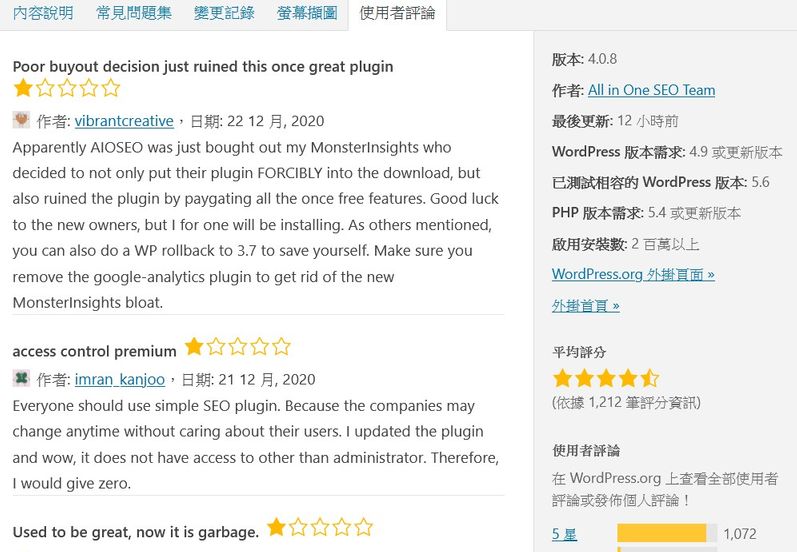
點選外掛詳細資料可以看見此頁面
如果你的文章編輯頁面,All in One SEO 外掛功能出現在右側欄位,像下圖這樣,這是本文的悲劇版本,用不習慣的話,依照本文內容,就可以輕鬆安裝回3開頭的版本了。
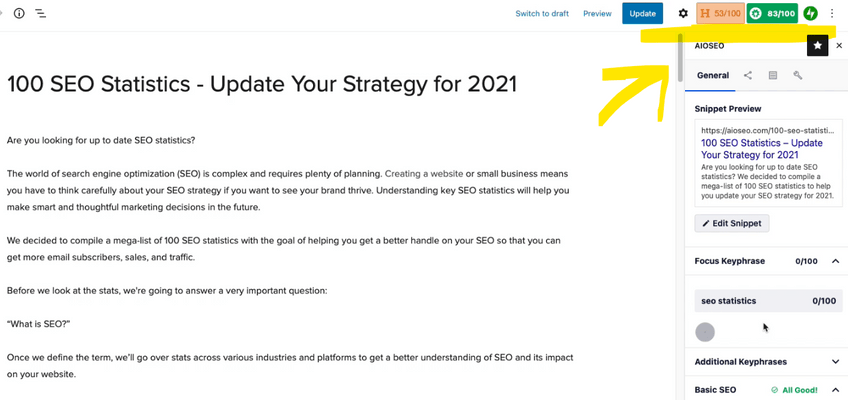
點選外掛詳細資料可以看見,最新版更新後的螢幕截圖資料
好文推薦:




